Qu'est-ce qu'un APN ? Guide simple pour résoudre les problèmes de données eSIM
Bruce Li•Sep 22, 2025
Rien n’est plus frustrant que d’atterrir dans un nouveau pays, de voir les barres de signal de son téléphone au maximum, mais… rien ne charge. Pas de cartes, pas de messages, pas d’applications de VTC. C’est un problème courant et exaspérant pour les voyageurs. Bien que votre téléphone soit connecté à un réseau local, il ne semble pas pouvoir accéder à Internet. Souvent, le mystérieux coupable est un petit paramètre appelé APN.
Mais ne vous inquiétez pas, la solution est simple. Ce guide va démystifier le Nom du Point d’Accès (APN) et vous montrer comment le configurer manuellement pour que vos données en voyage fonctionnent parfaitement. Bien que des problèmes comme celui-ci soient rares avec Yoho Mobile, être préparé peut vous épargner beaucoup de stress. Remettons-vous en ligne.
Prêt pour votre prochain voyage ? Découvrez les forfaits eSIM flexibles de Yoho Mobile et restez connecté dès votre atterrissage.
Qu’est-ce qu’un APN exactement ?
Pensez à un APN, ou Nom du Point d’Accès (Access Point Name), comme à une adresse postale spécifique pour Internet. Lorsque vous utilisez une eSIM, votre téléphone se connecte à un réseau mobile local — c’est comme arriver dans la bonne ville. Cependant, pour vous connecter réellement, votre téléphone a besoin de l’APN pour lui indiquer la passerelle ou la porte exacte à utiliser.
L’APN est le pont crucial qui relie le réseau cellulaire de l’opérateur local à l’Internet public. Sans la bonne adresse APN, votre trafic de données n’a nulle part où aller, vous laissant avec un signal mais sans Internet. Selon la GSMA, qui supervise les normes mobiles, l’APN est un élément fondamental du fonctionnement des réseaux de données mobiles.
Pourquoi votre eSIM pourrait nécessiter une configuration manuelle de l’APN
Dans un monde parfait, vous n’auriez jamais à vous soucier de votre APN. Lorsque vous installez votre eSIM Yoho Mobile, votre téléphone devrait automatiquement recevoir et enregistrer les bons paramètres APN du réseau. Pour la grande majorité des utilisateurs, en particulier les utilisateurs d’iOS qui bénéficient d’une installation transparente en un clic, ce processus est instantané et invisible.
Cependant, il arrive que la configuration automatique échoue. Cela peut se produire pour plusieurs raisons :
- Variations de l’appareil : Certains modèles Android ont des logiciels uniques qui peuvent interférer avec l’auto-configuration.
- Mises à jour du réseau : Un opérateur local a peut-être récemment mis à jour son système.
- Bugs logiciels : Une récente mise à jour du système d’exploitation de votre téléphone a pu réinitialiser certaines préférences réseau.
Lorsque cela se produit, vous rencontrez le problème classique de l’« eSIM connectée mais pas d’internet ». La bonne nouvelle est que le fait d’indiquer manuellement à votre téléphone la bonne adresse APN résout presque toujours le problème instantanément.
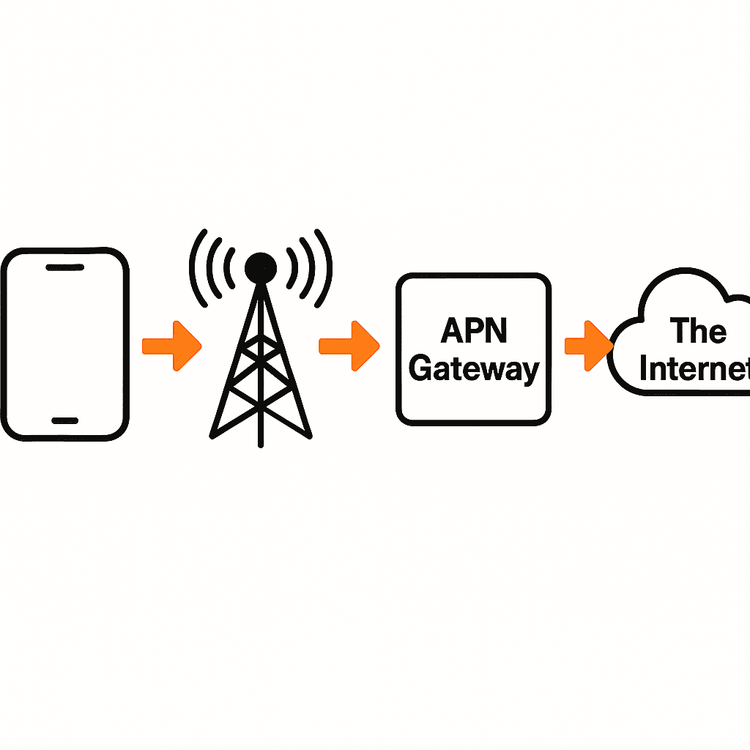
Comment configurer manuellement vos paramètres APN : Guide étape par étape
Avant de plonger dans les paramètres, passons en revue une liste de vérification rapide. Ces étapes simples résolvent le problème la plupart du temps :
- Vérifiez l’itinérance des données : Assurez-vous que l’itinérance des données est ACTIVÉE pour votre eSIM Yoho Mobile. C’est essentiel pour qu’elle puisse se connecter à l’étranger.
- Sélectionnez pour les données : Assurez-vous que votre eSIM Yoho Mobile est sélectionnée comme ligne pour les Données cellulaires dans les paramètres de votre téléphone.
- Redémarrez votre appareil : Un simple redémarrage peut souvent forcer le téléphone à rétablir une connexion correcte avec le réseau.
Si vous n’avez toujours pas d’Internet, il est temps de vérifier l’APN.
Pour les appareils iOS (iPhone/iPad)
Configurer manuellement l’APN sur un iPhone est simple :
- Allez dans Réglages > Données cellulaires.
- Appuyez sur votre forfait eSIM Yoho Mobile sous Forfaits cellulaires.
- Sélectionnez Réseau de données cellulaires.
- Dans le champ APN, saisissez l’APN fourni dans vos instructions d’installation de l’eSIM Yoho Mobile. La plupart du temps, les champs ‘Nom d’utilisateur’ et ‘Mot de passe’ peuvent être laissés vides.
- Une fois saisi, redémarrez votre téléphone pour appliquer les réglages.
Pour les appareils Android
Le chemin d’accès aux paramètres APN peut varier légèrement en fonction du fabricant de votre téléphone (par exemple, Samsung, Google Pixel), mais les étapes générales sont similaires :
- Allez dans Paramètres > Réseau et Internet (ou Connexions).
- Appuyez sur Réseau mobile ou SIMs.
- Sélectionnez votre eSIM Yoho Mobile.
- Faites défiler vers le bas et trouvez Noms des points d’accès (APN).
- Appuyez sur l’icône + ou le menu à trois points pour Ajouter un nouvel APN.
- Saisissez le Nom et les détails de l’APN exactement comme indiqué dans votre guide d’installation Yoho Mobile. Laissez les autres champs tels quels, sauf instruction contraire.
- Enregistrez le nouvel APN et assurez-vous qu’il est sélectionné. Redémarrez votre appareil.
Pour vous assurer que votre appareil peut utiliser une eSIM, consultez toujours notre liste à jour des appareils compatibles avec l’eSIM avant de voyager.
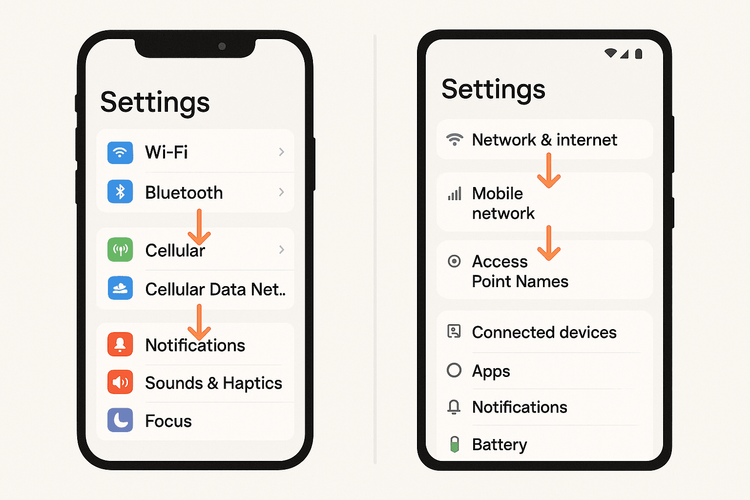
Et si vous n’avez toujours pas d’Internet ?
Si vous avez correctement configuré l’APN et redémarré votre téléphone mais que vous ne parvenez toujours pas à vous connecter, ne paniquez pas. La prochaine étape consiste à contacter notre équipe de support pour obtenir de l’aide.
C’est là que Yoho Mobile se distingue vraiment. Nous pensons que vous ne devriez jamais vous sentir abandonné, c’est pourquoi nous proposons Yoho Care. Si vous rencontrez un problème persistant, Yoho Care peut vous fournir une connexion de données de secours, garantissant que vous ne soyez jamais complètement hors ligne. Cela vous permet de contacter notre équipe de support ou de consulter une carte pendant que nous vous aidons à diagnostiquer et à résoudre le problème. Apprenez-en plus sur la façon dont Yoho Care vous couvre.
Foire Aux Questions (FAQ)
Pourquoi mon eSIM est-elle connectée mais n’a pas d’accès à Internet ?
Ce problème classique signifie généralement que votre téléphone est connecté à un réseau cellulaire local pour les appels et les SMS, mais qu’il lui manque le bon paramètre APN (Nom du Point d’Accès). L’APN est la passerelle vers Internet, et s’il n’est pas correctement configuré, votre trafic de données n’a nulle part où aller. Le configurer manuellement résout généralement ce problème.
Dois-je toujours configurer l’APN manuellement pour une eSIM ?
Non, c’est peu courant. Dans plus de 95% des cas, votre téléphone configurera automatiquement les paramètres APN lors de l’installation de l’eSIM. Vous n’avez besoin d’intervenir manuellement que si vous rencontrez le problème de « signal mais pas de données » après avoir essayé de redémarrer et de vérifier vos paramètres d’itinérance.
Où puis-je trouver les bons paramètres APN pour mon eSIM Yoho Mobile ?
Les détails APN corrects sont toujours inclus dans les instructions d’installation de l’eSIM que vous recevez par e-mail après votre achat. Gardez cet e-mail à portée de main lorsque vous voyagez. Si vous ne le trouvez pas, notre équipe de support client peut vous fournir les détails.
La modification de mes paramètres APN affectera-t-elle ma carte SIM principale ?
Non. Les paramètres APN sont configurés individuellement pour chaque ligne SIM ou eSIM installée sur votre téléphone. La modification de l’APN pour votre eSIM de voyage Yoho Mobile n’aura aucun impact sur les paramètres ou la fonctionnalité de votre carte SIM physique principale.
Conclusion : Restez connecté en toute confiance
Comprendre ce qu’est un APN lève le voile sur l’un des problèmes de connectivité les plus courants en voyage. Bien que cela semble technique, il s’agit simplement de l’« adresse Internet » dont votre téléphone a besoin. Dans la plupart des cas, il est configuré automatiquement, mais savoir comment effectuer une correction manuelle rapide peut transformer un moment de panique en voyage en une tâche mineure de deux minutes.
Chez Yoho Mobile, nous nous engageons à fournir une expérience fluide et sans stress. De notre installation facile en un clic sur iOS au filet de sécurité de Yoho Care, nous nous assurons que vous disposez du soutien dont vous avez besoin. Ne laissez pas les soucis de connectivité vous freiner lors de votre prochaine aventure.
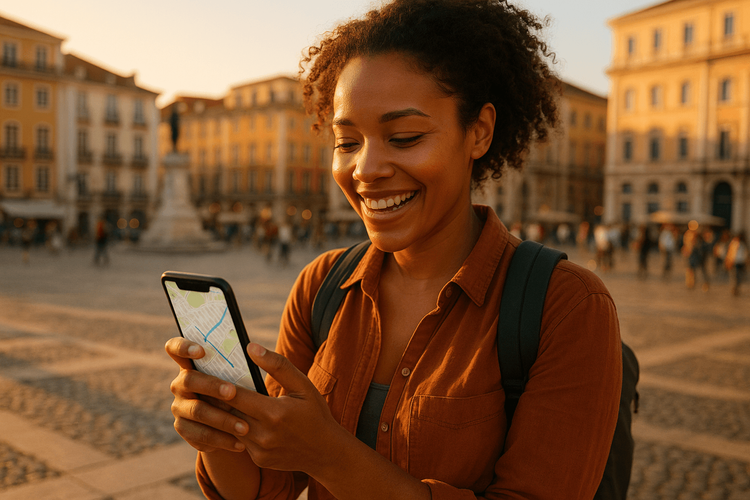
Prêt à voyager sans tracas ? Découvrez nos forfaits eSIM flexibles pour plus de 200 pays et régions et vivez l’expérience Yoho Mobile.
